Poiščite in namestite gonilnike za prenosni računalnik Lenovo B50
Po nakupu prenosnega računalnika bo ena izmed prvih nalog namestila gonilnike za opremo. To lahko storite precej hitro, vendar obstaja več načinov za to nalogo.
Vsebina
Prenesite in namestite gonilnike za prenosni računalnik
Z nakupom prenosnega računalnika Lenovo B50 je težko najti gonilnike za vse komponente naprave. Uradna spletna stran s programom za posodobitev gonilnikov ali pripomočkov tretjih oseb, ki bo izvedla ta postopek, bo rešil.
Metoda 1: Uradna spletna stran proizvajalca
Če želite poiskati potrebno programsko opremo za določeno komponento naprave, morate obiskati uradno spletno stran podjetja. Če jo želite prenesti, boste potrebovali naslednje:
- Sledite povezavi do spletno mesto podjetja .
- Premaknite kazalec nad razdelek »Podpora in garancija« na odprtem seznamu izberite »Gonilniki« .
- Na novi strani v iskalnem polju vnesite model prenosnika
Lenovo B50in s seznama najdenih naprav kliknite ustrezno možnost. - Na strani, ki se prikaže, najprej določite, kateri OS na napravi, ki ste jo kupili.
- Nato odprite razdelek »Gonilniki in programska oprema« .
- Pomaknite se navzdol, izberite želeni element, ga odprite in kliknite znak poleg želenega gonilnika.
- Ko izberete vse potrebne dele, se pomaknite navzgor in poiščite razdelek »Moji prenosi« .
- Odprite in kliknite »Prenos« .
- Nato razpakirajte nastalega arhiva in zaženite namestitveni program. V mapi, ki se ne odpakira, bo zagnan samo en element. Če jih je več, morate zagnati datoteko, ki ima * exe razširitev in se imenuje setup .
- Sledite navodilom namestitvenega programa in nadaljujte z naslednjim korakom, kliknite gumb "Naprej" . Določiti morate tudi lokacijo datotek in se strinjati z licenčno pogodbo.
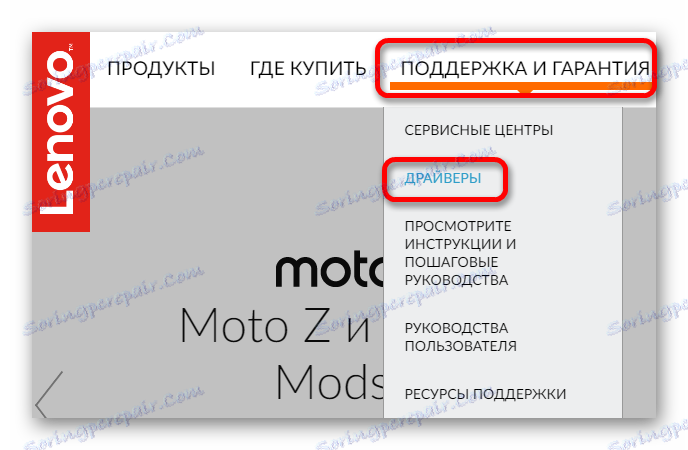
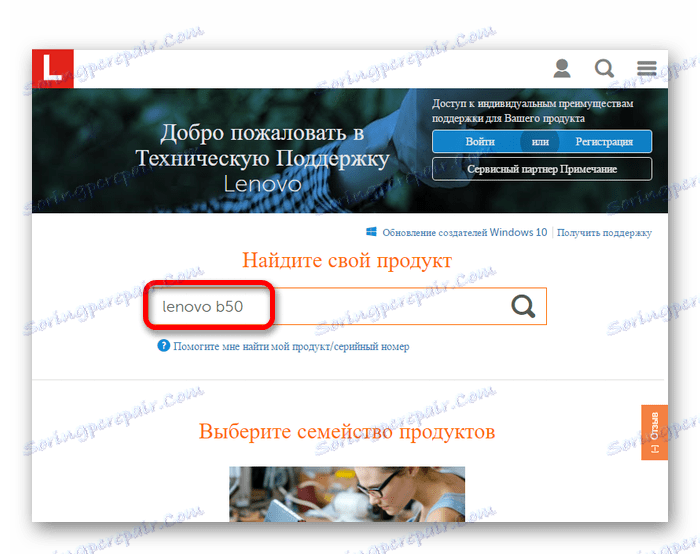

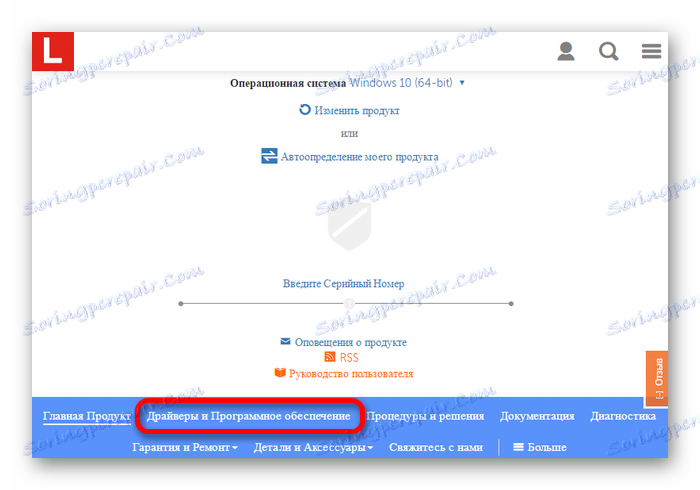
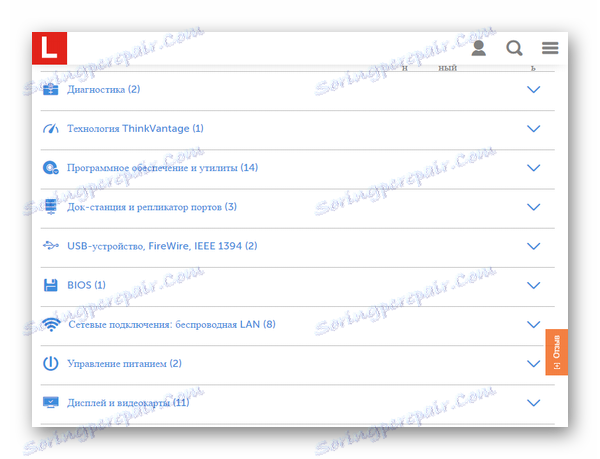
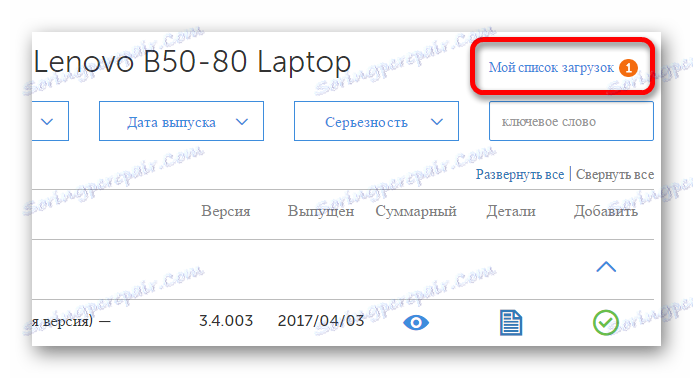
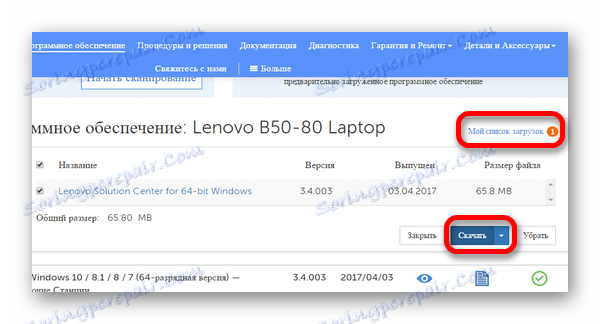
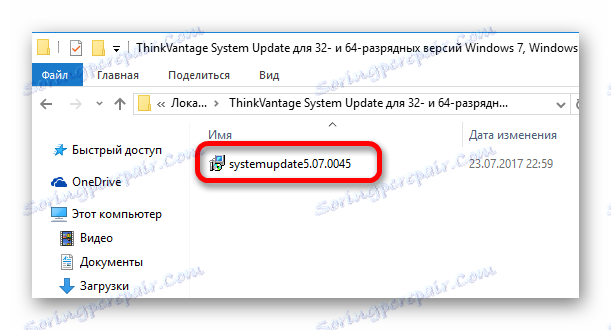
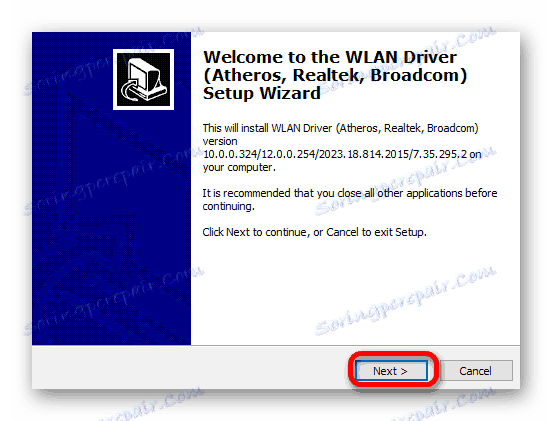
2. način: uradni programi
Spletno mesto Lenovo ponuja dva načina za posodobitev gonilnikov v napravi, spletno preverjanje in prenos aplikacije. Namestitev ustreza zgoraj opisani metodi.
Skenirajte svojo napravo prek spleta
V tej metodi boste morali znova odpreti spletno mesto proizvajalca in, kot v prejšnjem primeru, odprite razdelek »Gonilniki in programska oprema« . Na odprli strani bo prikazan razdelek »Samodejno skeniranje« , v katerem morate klikniti gumb »Start Scan« in počakati na rezultate z informacijami o potrebnih posodobitvah. Lahko jih tudi prenesete v enem samem arhivu, preprosto izberete vse elemente in kliknete »Prenesi«.
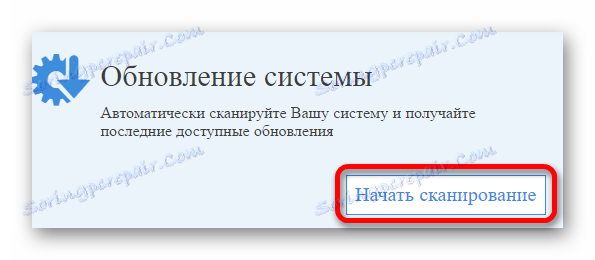
Uradni program
Če možnost spletnega preverjanja ne deluje, lahko prenesete poseben pripomoček, ki bo preveril napravo in samodejno naložil in namestil vse potrebne gonilnike.
- Vrni se na stran Gonilniki in programska oprema .
- Pojdite na razdelek »ThinkVantage Technology« in označite program »ThinkVantage System Update« in kliknite »Prenos« .
- Zaženite namestitveni program in sledite pozivom.
- Odprite nameščeni program in začnite skenirati. Po tem bo seznam potreben za namestitev ali posodobitev gonilnikov. Preverite vse, ki veljajo, in kliknite »Namesti« .

Metoda 3: Univerzalni programi
V tej različici lahko uporabljate programe tretjih oseb. Od prejšnje metode se razlikujejo po svoji vsestranskosti. Ne glede na to, ali se program uporablja na napravi, katere blagovne znamke, bo enako učinkovita. Enostavno prenesete in namestite, vse ostalo bo storjeno samodejno.
Vendar lahko takšno programsko opremo uporabite za preverjanje obstoječih gonilnikov. Če obstajajo nove različice, bo program o tem obvestil uporabnika.
Preberite več: Pregled programov za namestitev gonilnikov

Možna možnost za takšno programsko opremo je DriverMax . Ta programska oprema je preprosta in bo razumljiva vsem uporabnikom. Pred namestitvijo, kot v mnogih podobnih programih, bo ustvarjena obnovitvena točka, tako da se lahko v primeru težav vrnete nazaj. Vendar programska oprema ni brezplačna in določene funkcije bodo na voljo šele po pridobitvi licence. Poleg enostavne namestitve gonilnikov program nudi podrobne podatke o sistemu in ima štiri možnosti za obnovitev.
Preberite več: Kako delati z DriverMax
Metoda 4: ID strojne opreme
Za razliko od prejšnjih metod je ta primeren, če morate poiskati gonilnike za določeno napravo, na primer grafično kartico, ki je samo ena od sestavnih delov prenosnika. To možnost uporabite samo, če prejšnji niso pomagali. Značilnost te metode je neodvisno iskanje potrebnih gonilnikov za vire tretjih oseb. Identifikator si lahko ogledate v "Upravitelju opravil" .

Prejete podatke je treba vnesti na posebno spletno mesto, ki bo prikazalo seznam razpoložljive programske opreme in ostane le, da prenese potrebne podatke.
Lekcija: Kaj je ID in kako delati z njo
Metoda 5: Sistemska programska oprema
Zadnja možna različica posodobitve gonilnika je sistemski program. Ta metoda ni najbolj priljubljena, ker ni zelo učinkovita, vendar je precej preprosta in vam omogoča, da po potrebi vrnete napravo v prvotno stanje, če po namestitvi gonilnikov gre kaj narobe. Z uporabo tega pripomočka lahko ugotovite, katere naprave potrebujejo nove gonilnike, nato pa jih poiščite in prenesite z uporabo samega sistemskega orodja ali ID-ja strojne opreme.
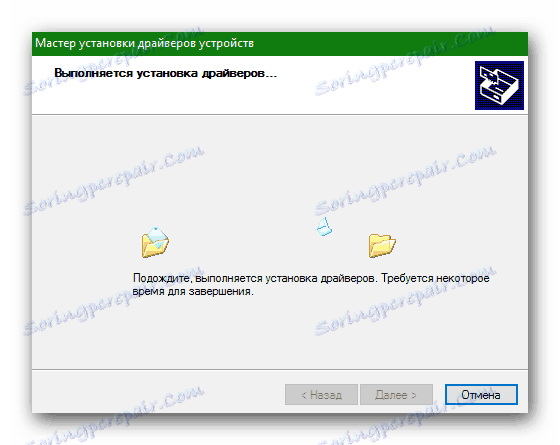
Podrobne informacije o tem, kako delati z upraviteljem opravil in namestiti gonilnik z njim, najdete v naslednjem članku:
Preberite več: Kako namestiti gonilnike s sistemskimi orodji
Obstaja veliko načinov za prenos in namestitev gonilnikov za vaš prenosnik. Vsaka izmed njih je učinkovita na svoj način, uporabnik pa mora izbrati, kaj je najbolj primerno.